Le funzioni di numerazione automatica e elenco puntato in Microsoft Word possono essere assolutamente esasperanti. Digiterai felicemente, facendo apparire il tuo documento esattamente come ti piace, quindi improvvisamente Word decide di aggiungere inaspettatamente un numero o un punto elenco a ciò che stai scrivendo.
Apprezzo il software che cerca di semplificarmi le cose, ma la maggior parte delle volte sbaglia. Fortunatamente, questa funzione può essere disattivata. Disabilita la funzionalità in Word che inizia automaticamente a immettere testo numerato o puntato per te.
Parola 2016, 2013 e 2010
- Seleziona il "File" menù.
- Selezionare "Opzioni“.
- Seleziona il "bozze” scheda nel riquadro di sinistra.
- Selezionare "Opzioni di correzione automatica...“.
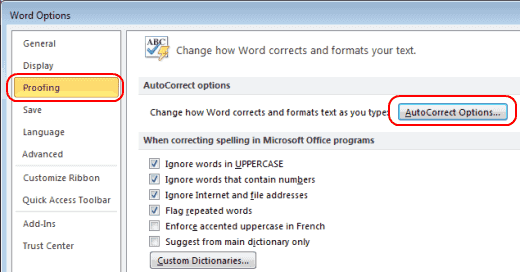
- Seleziona il "Formattazione automatica durante la digitazionescheda ".
- Deseleziona il "Elenchi puntati automatici" e "Elenchi numerati automatici" opzioni. Fare clic su "ok“.
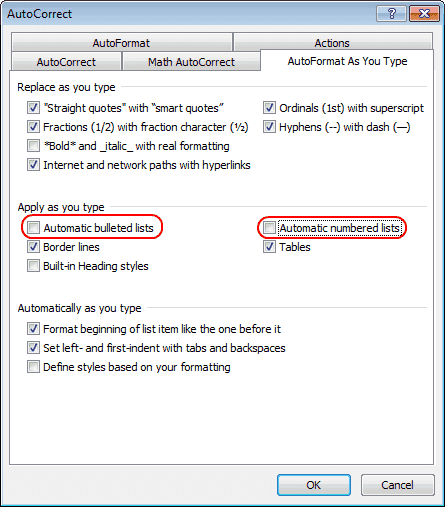
Parola 2007
- Dal "Pulsante di ufficiomenu ", selezionare "Opzioni di parole“.
- Fare clic su "bozze“.
- Fare clic su "Opzioni di correzione automatica“, quindi fare clic su “Formattazione automatica durante la digitazionescheda ".
- Sotto "Applicare durante la digitazione“, deseleziona “Elenchi puntati automatici" e "Elenchi numerati automatici“.
- Fare clic su "ok" e hai finito.
Ora non compaiono più fastidiosi punti o numeri automatici durante la digitazione.